コマンドプロンプト | 起動中のアプリケーションを閉じる方法
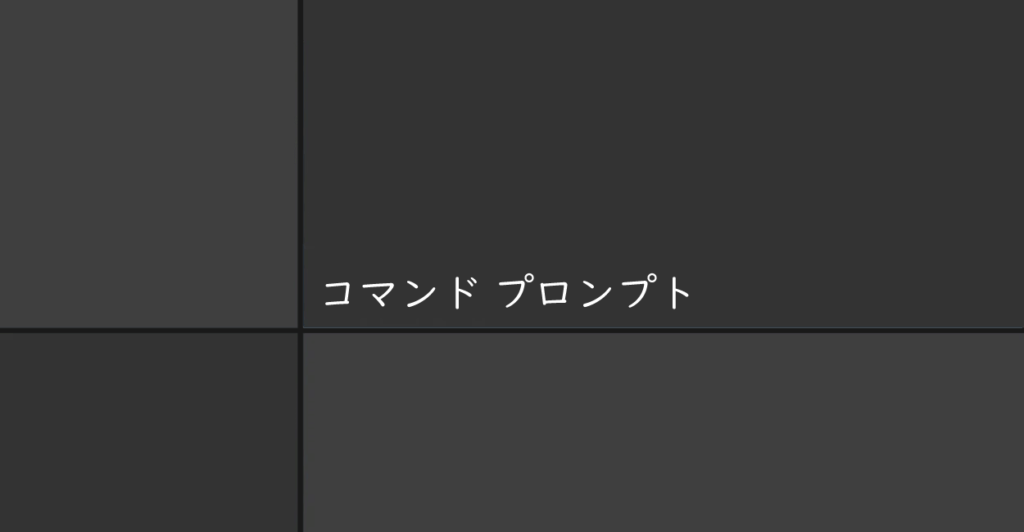
Windowsのコマンド・プロンプト、バッチファイルにて起動中のアプリケーションを強制終了させて閉じる方法とサンプルコードを紹介しています。
確認環境
- HP ノートパソコン HP 17s
- OS Windows11 22H2
プロセスIDから起動中のアプリケーションを閉じる
コマンド・プロンプト、バッチファイルにて起動中のアプリケーションを強制終了させるには「taskkill」コマンドが利用できます。
アプリケーションのPIDを指定して閉じる場合は「taskkill /pid ****」という記述で指定します。
PIDは同一アプリケーションでも起動毎に変化したり、ウィンドウ毎に違いますので「tasklist」コマンドで確認するなどして指定していきます。
taskkill /pid 12345「/pid」オプションはプロセスID(PID)を対象とする際に指定します。
ファイル名から起動中のアプリケーションを閉じる
「taskkill」コマンドはアプリケーションのファイル名を指定して閉じる事も可能です。
ファイル名からアプリケーションを終了させるには「taskkill /f /im ***.exe」という形式の記述を利用します。
PIDでの指定と違い、複数のウィンドウで開いているアプリケーションは全て終了する事になります。
例えば、開いている「Windows メモ帳(notepad.exe)」を閉じるには以下のように指定します。
taskkill /f /im notepad.exe「/f」オプションはプロセスを強制終了することを指定するために指定します。
「/im」オプションはプロセスを特定するために指定します。